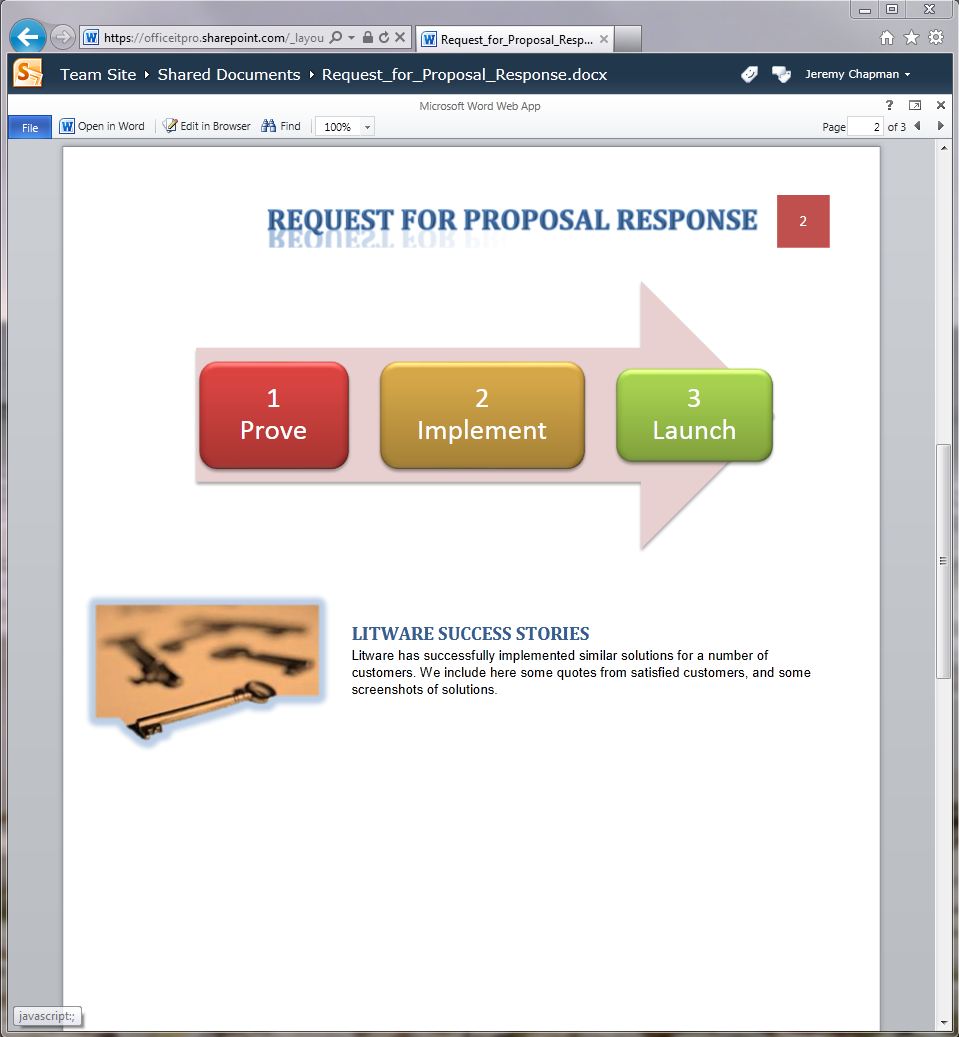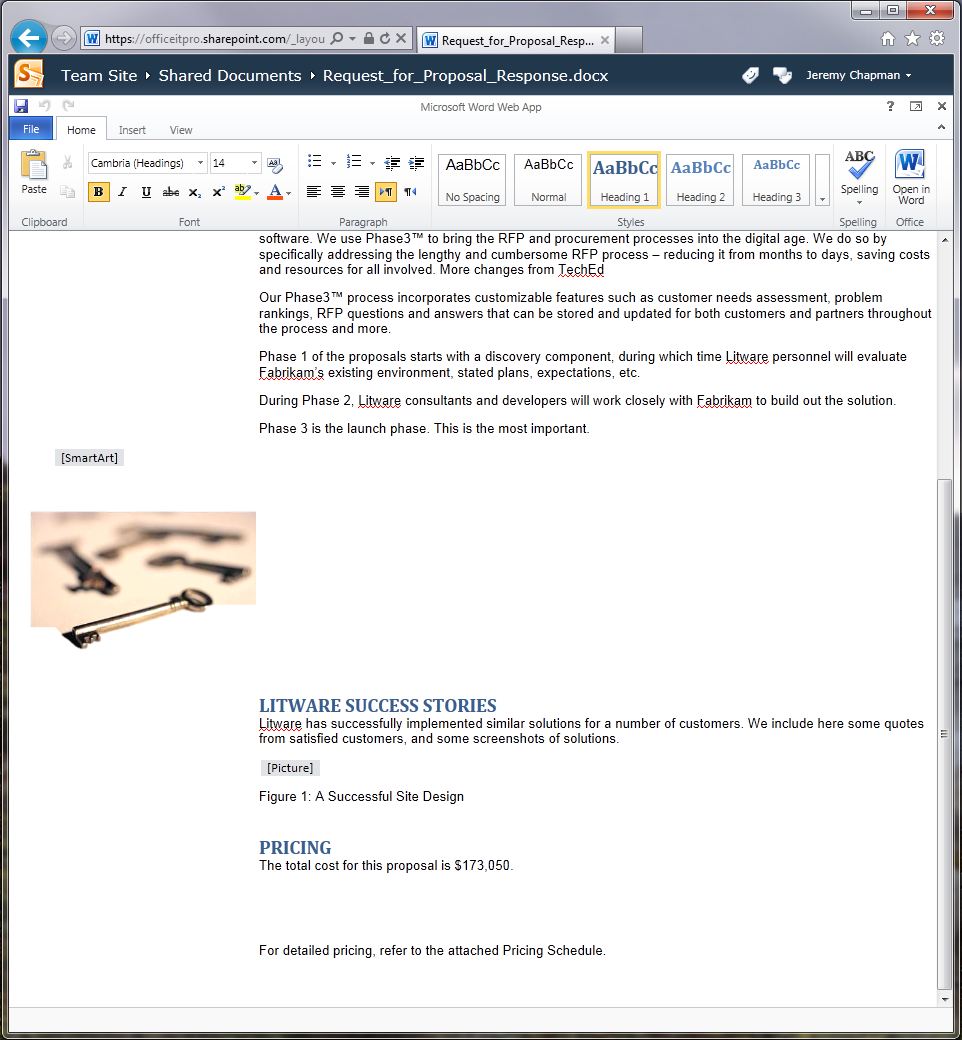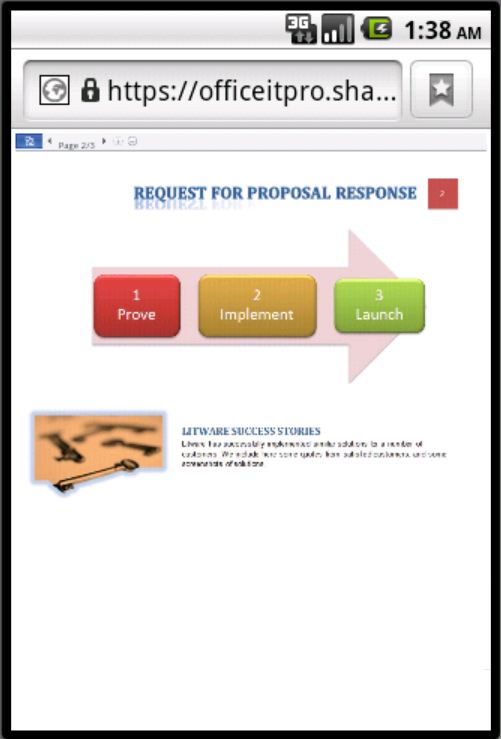Windows、iPad 和 Android - 在平板电脑中管理和使用 Office 资产(第 3 部分)– 从浏览器访问 Office
原文发布于 2011 年 10 月 19 日(星期三)
欢迎阅读介绍在平板计算设备中管理 Office 资产的系列文章中的第三部分。在第一部分中,我主要介绍了将 Office 用于富客户端、远程富客户端的主要方式,Office for Mac,Web App 和电话上的 Office。在第二部分中,我讨论了关于通过 Exchange ActiveSync 在平板电脑上使用电子邮件,将通过其他平台获取的控件与组策略相比较,并介绍了配置 Office 的选项。在此博客中,我将讨论作为 SharePoint 2010 或 Office 365 服务的一部分的 Office Web Applications。
使用 Office Web Apps 从多台设备访问 Office
许多人都认为 Office 365 只是 Office Web Apps 的另一个名称。事实上,Office Web Apps 可能更常通过 Windows Live 或使用 SharePoint 2010 基础结构的托管环境来访问。Office 365 实际上是指电子邮件(通过 Exchange Online)、协作(通过 SharePoint Online)、即时消息/会议服务/语音(通过 Lync Online)和 Office 客户端应用程序(通过 Office Professional Plus 完整客户端(通过订阅激活和通过用户激活)或 Office Web Apps)的完整产品。既然我们已了解如何访问 Office Web Apps,现在让我们讨论一会儿,为此,我将再次使用我在 Office 团队中的同事为 TechNet 文档写的一段话:
“Microsoft Office Web Apps 是 Office Word、Excel、PowerPoint 和 OneNote 应用程序的联机配套软件,使用户不管身在何处都可以访问文档和编辑文档。用户可与他人通过个人计算机、移动电话和 Web 一起联机查看、共享和处理文档。用户可通过 Windows Live 获得 Office Web Apps,企业客户可通过基于 Microsoft SharePoint 2010 产品的 Microsoft Office 2010 批量许可和文档管理解决方案获得 Office Web Apps。”
我注意到有两件有趣的事:A. 甚至没有提到 Office 365(我上面提出的观点);B. 我们将它们称为完整 Office 应用程序的“配套软件”。将它们称为“配套软件”的主要理由可在同一网站上找到:
“Office Web Apps、Office Mobile 2010 和 Office 2010 应用程序的功能之间有一些差异。”
上面的关键词是“ 一些 ”。将 Office Web Apps 功能集与 Office Mobile 2010 相比时,我会说“一些”大概是正确的,并且会使人想到类似的功能。但是,将 Office Web Apps 与 Office Professional Plus 2010 的完整副本甚至是 2007 或 2003 版本的同等应用程序相比时,“一些”会使其听起来像是两者是奇虎相当的 – 我喜欢将 Office Web Apps 视为可提供完整客户端的高保真视图和一些核心功能,但我绝不会建议任何人将 PC 或 Mac 上的完整 Office 应用程序(包括当前支持的任何 Office 版本)替换为 Office Web Apps。这便是将它们称为配套软件的原因。
由于我们在此博客中基本上谈论的是配套设备,因此有点比较的意思在里面。同样,如果您需要执行任何复杂任务(撰写文档、在电子表格中统计分析、创作演示文稿等),那么您通常可能不希望将 PC 完全替换为仅触摸平板设备,同样,也不会希望将 Office 完整客户端应用程序替换为其 Office Web Apps 同等程序。话虽如此,还有一些用户角色的人员不执行复杂创作或编辑任务,他们可能使用仅触摸设备或 Office Web Apps 即可完成任务。我只能说,这是非常例外的情况,但我还记得 20 世纪 90 年代末,我的前任老板(在我加入 Microsoft 以前)还会向他的秘书口述所有电子邮件。
Office Web Apps 通常包含一个查看器组件(如 WordViewer.aspx),其中文档在服务器上呈现,图像文件(PNG 或 XAML)被推送到浏览器以确保视图具有完全保真度。
由于文档实际上是在服务器上远程呈现的,并且该服务器运行 Windows,因此它呈现该文档时,就如同该文档在本地安装了 Office 的 Windows 计算机上打开一样。只要该设备可查看图像文件和处理标头上的信息,它就能够将该文档视为在 Windows 计算机上编写。谈到您在上面的图像中看到的“在浏览器中编辑”(Edit in Browser) 按钮时,事情开始出现一些偏离。我单击该按钮后,会显示如下所示的内容:
注意,在编辑模式下,不呈现 SmartArt,并且我丢失了一些格式设置,但我可使用一些有限的控件编辑文本。我将控件放一秒钟,以显示与完整 Office 客户端应用程序相比的不同点:
这是完整的 Microsoft Word 客户端功能区:
虽然 Word 的“主页”(Home) 选项卡看起来非常接近,但您会注意到缺少了其他一些选项卡。您还将看到一个称为“触摸”(Touch) 的自定义选项卡,我们将在下一博客中介绍它以及如何自定义客户端选项卡以获得更好的触摸体验。这个事例的意义在于,如果您注重诸如设置页面和打印布局、插入脚注或目录、邮件合并跟踪更改、对其他功能注释和评分的内容,则 Word 的 Office Web Apps 版本将无法替代完整客户端,从而降级和定位为一个配套软件。
由于我正在撰写关于如何向 iPad 和 Android 平板电脑以及 Windows 提供 Office 体验的文章,因此下面是 Office Web Apps 在这些设备上的一些屏幕截图:
iPad 的 Safari 中编辑模式下的 Excel Office Web App
Android 浏览器中查看器模式下的 Word Office Web App
虽然对大多数用户来说 Office Web Apps 无法替代完整 Office 应用程序,但它们仍能够使多个设备、外形尺寸和浏览器查看和编辑文档。Office Web Apps 在多个 PC、Mac、Linux 和移动 OS 浏览器(如最新版本的 Internet Explorer、Chrome、Firefox、Safari 和 Opera)上均受支持。
现在,最大的问题就是如何让用户访问 Office Web Apps,因为这通常意味着需要连接到您的内部 SharePoint 网站,从而需要某种形式的本地验证,或网络的 DMZ 内的连接。如果您是一名安全人员,这可能听起来有点可怕,而且虽然我无法复制 Windows 中的安全控件,但我可执行一些操作来帮助防止恶意活动。在下一博客中,我将讨论根据设备或浏览器信任的差异化访问的概念以及如何在 Windows 环境中实施这一概念。如果还没有阅读此系列的第一部分和第二部分,请务必阅读它们 – 第四部分将很快发布。
感谢您阅读本文,
Jeremy Chapman
高级产品经理
Office IT 专业人员团队
这是一篇本地化的博客文章。请访问 Windows, iPad and Android - Managing and Using Your Office Assets in a Tablet World (Part 3) – Accessing Office from the Browser 以查看原文